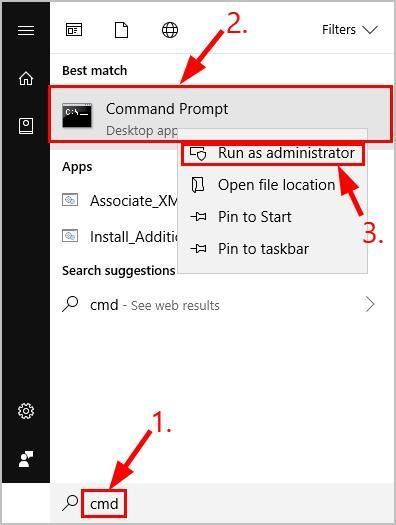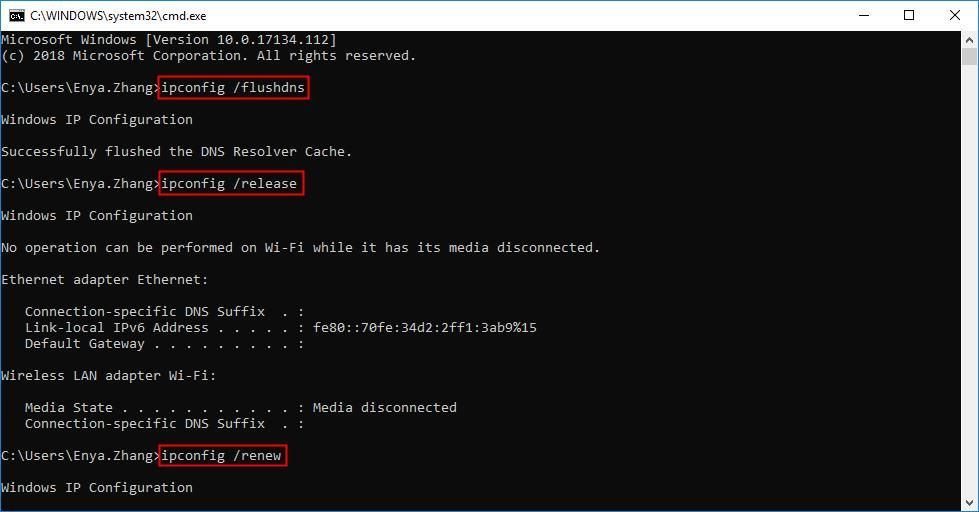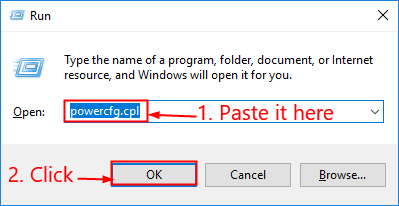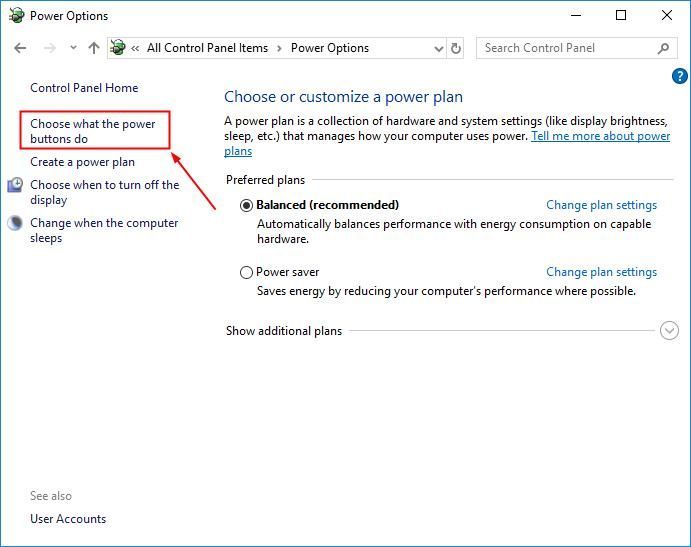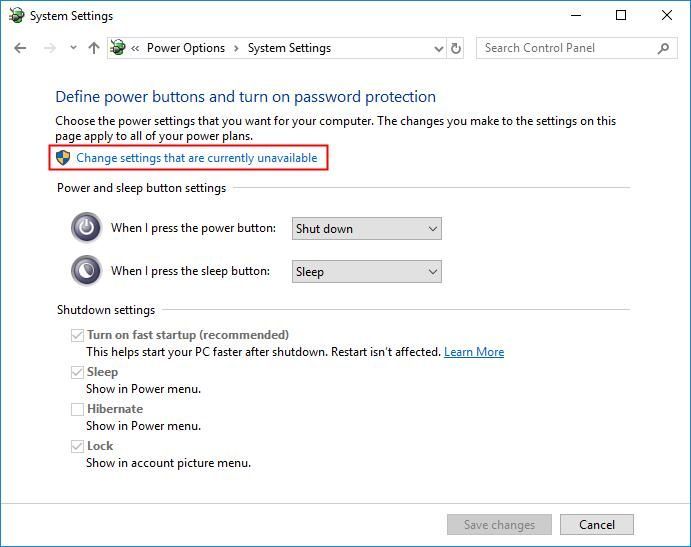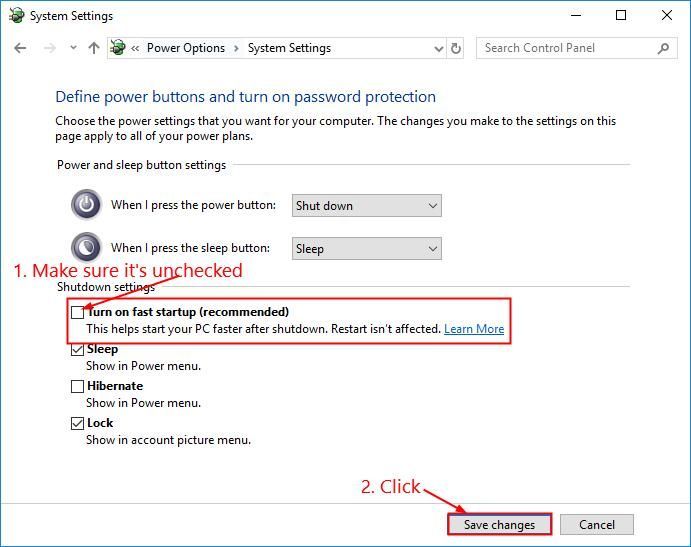'>
நீங்கள் 'பாதிக்கப்பட்டவர்களில்' ஒருவராக இருந்தால் வைஃபை இணைக்கப்பட்டுள்ளது, ஆனால் இன்னும் இணைய அணுகல் இல்லை பிரச்சனை, நீங்கள் தனியாக இல்லை. ஆயிரக்கணக்கான பயனர்கள் இதைப் புகாரளித்துள்ளனர். ஆனால் அதிர்ஷ்டவசமாக, அவர்கள் பின்வரும் திருத்தங்களுடன் சிக்கலை வெற்றிகரமாகச் சமாளித்துள்ளனர்…
இணைக்கப்பட்ட வைஃபை எவ்வாறு சரிசெய்வது ஆனால் இணையம் இல்லை
பின்வரும் திருத்தங்களை முயற்சிக்கும் முன், அதே நெட்வொர்க்குடன் இணைக்கப்பட்ட பிற சாதனங்களுக்கு இணையத்திற்கு சரியான அணுகல் உள்ளதா என்பதைச் சரிபார்க்கவும் .
- ஆமெனில் , அவர்கள் இணையத்தை அணுகலாம், பின்னர் தொடங்கவும் 1 ஐ சரிசெய்யவும் உங்களுக்காக வேலை செய்யும் ஒன்றைக் கண்டுபிடிக்கும் வரை பட்டியலில் இறங்கவும்.
- இல்லையென்றால் , மற்ற சாதனங்களால் இணையத்தை அணுக முடியாது, பின்னர் தவறு உங்கள் திசைவியுடன் இருக்கலாம். அடிப்படை சரிசெய்தலுக்காக உங்கள் திசைவியை மறுதொடக்கம் செய்யலாம் அல்லது கூடுதல் உதவிக்கு உங்கள் இணைய சேவை வழங்குநரை அணுகலாம்.
- உங்கள் டிஎன்எஸ் சேவையக முகவரியை மாற்றவும்
- உங்கள் டி.என்.எஸ்
- வேகமான தொடக்கத்தை முடக்கு
- மோதல் பயன்பாடுகளை நிறுவல் நீக்கு
- உங்கள் வைஃபை அடாப்டர் இயக்கியைப் புதுப்பிக்கவும்
சரி 1: உங்கள் டிஎன்எஸ் சேவையக முகவரியை மாற்றவும்
நீங்கள் தற்செயலாக டிஎன்எஸ் சேவையக அமைப்புகளை தவறான வழியில் உள்ளமைத்தால், அது இணைய சிக்கலை ஏற்படுத்தாது. எனவே சிக்கலை சரிசெய்கிறதா என்று பார்க்க சரியான டிஎன்எஸ் சேவையக அமைப்புகளை வைத்திருப்பதை உறுதி செய்ய வேண்டும்.
அதை எப்படி செய்வது என்பது இங்கே:
1) உங்கள் விசைப்பலகையில், அழுத்தவும் விண்டோஸ் லோகோ விசை  மற்றும் ஆர் அதே நேரத்தில், தட்டச்சு செய்க கட்டுப்பாடு / பெயர் Microsoft.NetworkAndSharingCenter அழுத்தவும் உள்ளிடவும் .
மற்றும் ஆர் அதே நேரத்தில், தட்டச்சு செய்க கட்டுப்பாடு / பெயர் Microsoft.NetworkAndSharingCenter அழுத்தவும் உள்ளிடவும் .
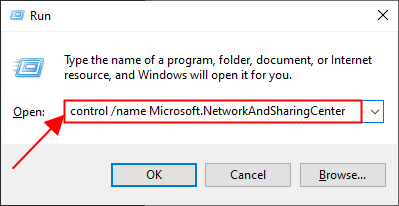
2) கிளிக் செய்யவும் இணைப்பி அமைப்புகளை மாற்று .
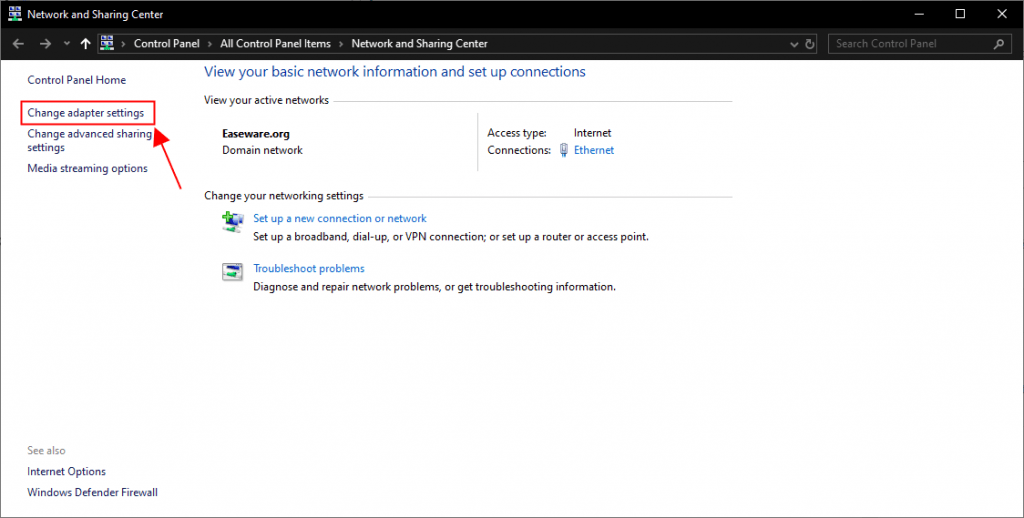
3) வலது கிளிக் செய்யவும் வைஃபை கிளிக் செய்யவும் பண்புகள் .
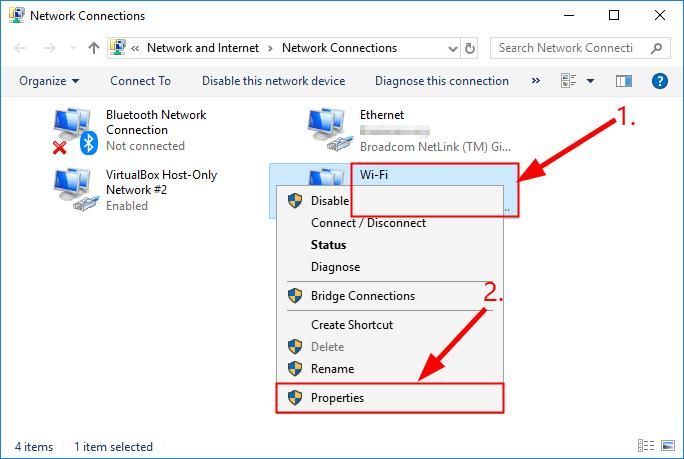
4) கிளிக் செய்யவும் இணைய நெறிமுறை பதிப்பு 4 (TCP / IPv4) பின்னர் கிளிக் செய்யவும் பண்புகள் .
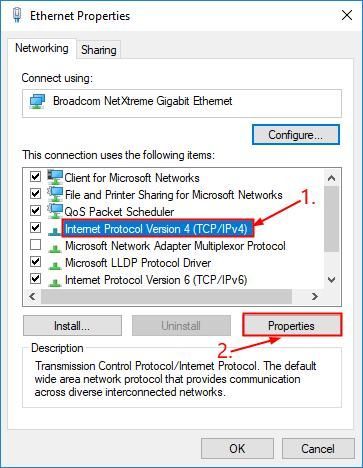
5) கிளிக் செய்யவும் பின்வரும் டிஎன்எஸ் சேவையக முகவரிகளைப் பயன்படுத்தவும் ,
- க்கு விருப்பமான டிஎன்எஸ் சேவையகம் , உள்ளிடவும் 8.8.8.8 ;
- க்கு மாற்று டிஎன்எஸ் சேவையகம் , உள்ளிடவும் 8.8.4.4.
6) கிளிக் செய்யவும் சரி .
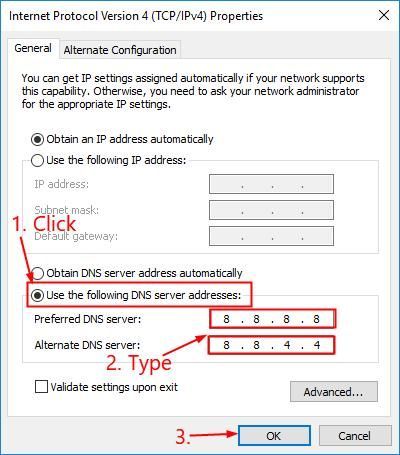
7) உங்கள் கணினியை இணையத்துடன் இணைக்க முடியுமா என்று சோதிக்கவும். ஆம் என்றால், பெரியது! இன்னும் இணையம் இல்லை என்றால், தயவுசெய்து செல்லுங்கள் சரி 2 , கீழே.
சரி 2: உங்கள் டி.என்.எஸ்
பல பயனர்கள் புகாரளித்தபடி, டிஎன்எஸ் கேச் ஃப்ளஷிங் செய்வது, வைஃபை இணைக்கப்பட்டதற்கு மற்றொரு பயனுள்ள வழியாகும், ஆனால் இணைய பிரச்சினை இல்லை.
எப்படி என்பது இங்கே:
- உங்கள் விசைப்பலகையில், அழுத்தவும் விண்டோஸ் லோகோ விசை மற்றும் ஆர் அதே நேரத்தில், தட்டச்சு செய்க cmd அழுத்தவும் உள்ளிடவும் .
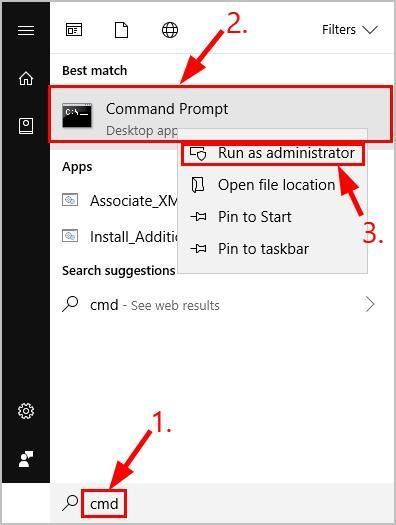
- வகை பின்வரும் கட்டளைகள் அழுத்தவும் உள்ளிடவும் ஒவ்வொன்றிற்கும் பிறகு:
ipconfig / flushdns
ipconfig / வெளியீடு
ipconfig / புதுப்பித்தல்
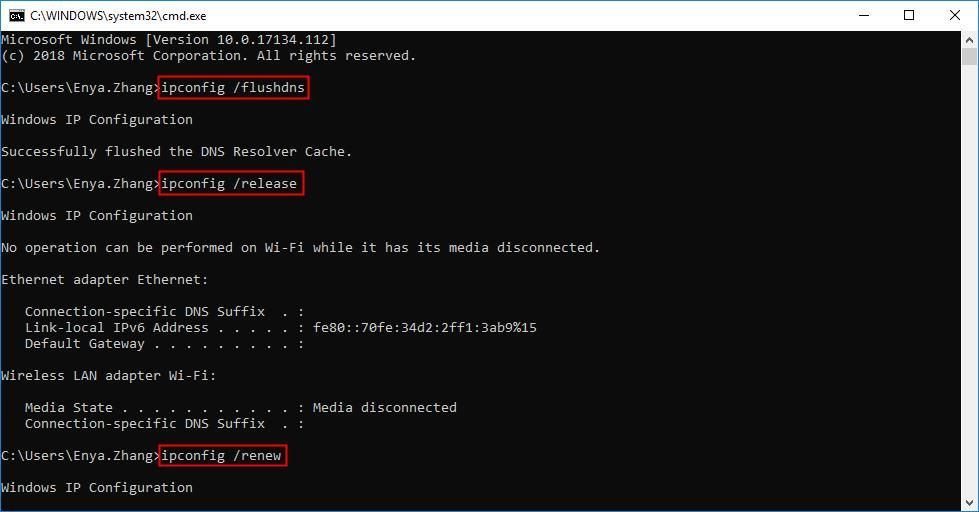
- ஜன்னலை சாத்து.
- இப்போது உங்கள் கணினியில் இணையத்தைப் பெற முடியுமா என்று சோதிக்கவும். ஆம் என்றால், வாழ்த்துக்கள்! சிக்கல் தொடர்ந்தால், தயவுசெய்து முயற்சிக்கவும் 3 ஐ சரிசெய்யவும் , கீழே.
சரி 3: வேகமான தொடக்கத்தை முடக்கு
வேகமான தொடக்க விண்டோஸ் 10 இல் உள்ள ஒரு அம்சம், இது எங்கள் கணினி வேகமாக மறுதொடக்கம் செய்ய உதவுகிறது. ஆனால் இது பணிநிறுத்தம் மற்றும் மறுதொடக்கம் செயல்முறையிலும் தலையிடக்கூடும், எனவே வைஃபை உடன் இணைக்கப்பட்டுள்ளது, ஆனால் இணையம் இல்லை பிரச்சனை.
முடக்குவது எப்படி என்பது இங்கே வேகமான தொடக்க :
- உங்கள் விசைப்பலகையில், அழுத்தவும் விண்டோஸ் லோகோ விசை மற்றும் ஆர் அதே நேரத்தில், நகலெடுத்து ஒட்டவும் powercfg.cpl பெட்டியில் சென்று கிளிக் செய்யவும் சரி .
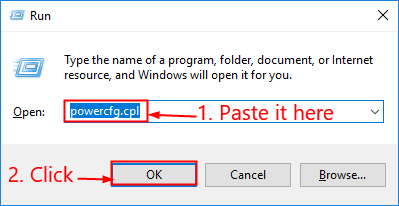
- கிளிக் செய்க ஆற்றல் பொத்தான்கள் என்ன செய்கின்றன என்பதைத் தேர்வுசெய்க .
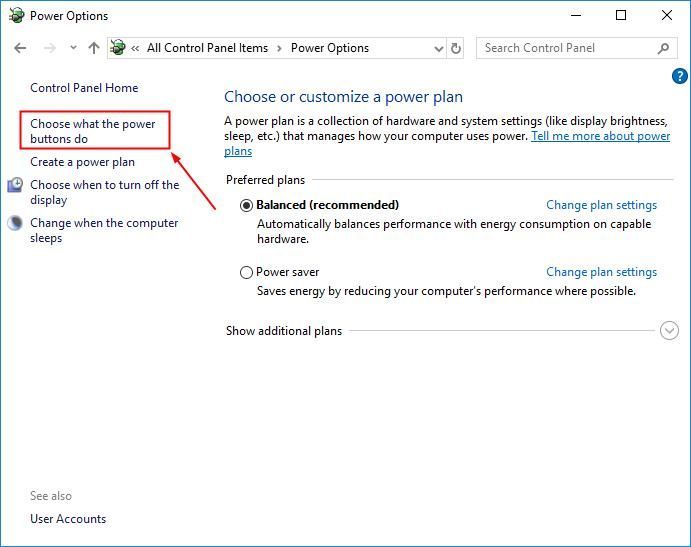
- கிளிக் செய்க தற்போது கிடைக்காத அமைப்புகளை மாற்றவும் .
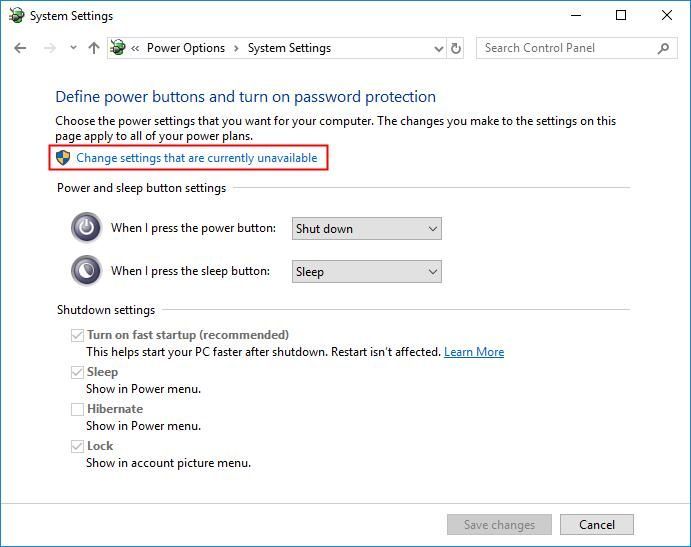
- உறுதி செய்யுங்கள் பெட்டியில் முன் விரைவான தொடக்கத்தை இயக்கவும் (பரிந்துரைக்கப்படுகிறது) இருக்கிறது தேர்வு செய்யப்படவில்லை , பின்னர் கிளிக் செய்க மாற்றங்களை சேமியுங்கள் சாளரத்தை மூடு.
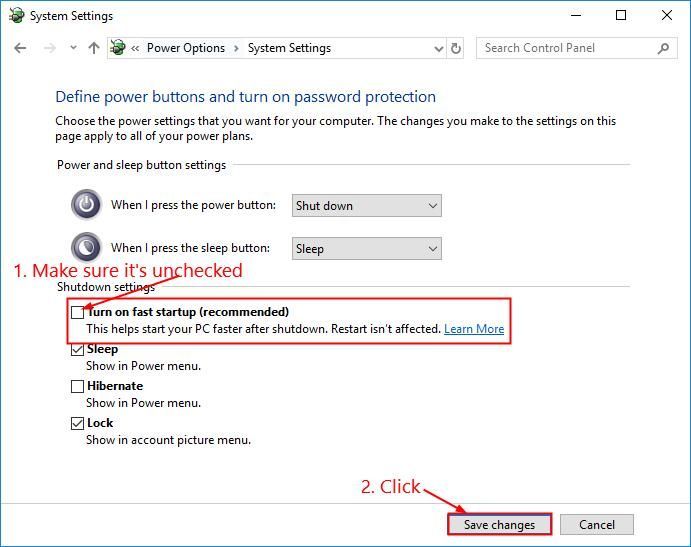
- உங்கள் கணினியை மறுதொடக்கம் செய்து, இந்த நேரத்தில் உங்களுக்கு இணைய அணுகல் இருக்கிறதா என்று சோதிக்கவும். ஆம் எனில், நீங்கள் சிக்கலைத் தீர்த்துள்ளீர்கள்! இல்லை என்றால், உங்கள் கணினியில் இன்னும் இணைய இணைப்பு இல்லை, தயவுசெய்து முயற்சிக்கவும் சரி 4 , கீழே.
பிழைத்திருத்தம் 4: மோதல் பயன்பாடுகளை நிறுவல் நீக்கு
எங்கள் கணினியில் உள்ள பயன்பாடுகள் எங்கள் கணினியுடன் குழப்பமடைந்து இதை ஏற்படுத்தும் வைஃபை இணைக்கிறது, ஆனால் இணையம் இல்லை பிரச்சனை. பல பயனர்களால் அறிவிக்கப்பட்டபடி, வைரஸ் தடுப்பு பயன்பாடு மெக்காஃபி அவற்றில் ஒன்று. சிக்கல் தீர்க்கப்படுகிறதா என்பதைப் பார்க்க மெக்காஃபி அல்லது நீங்கள் சமீபத்தில் நிறுவிய எந்த பயன்பாடுகளையும் நிறுவல் நீக்க முயற்சி செய்யலாம்.
இன்னும் மகிழ்ச்சி இல்லையா? தயவுசெய்து முயற்சிக்கவும் சரி 5 , கீழே.
சரி 5: உங்கள் வைஃபை இயக்கியைப் புதுப்பிக்கவும்
உங்கள் வைஃபை இணைக்கப்பட்டுள்ளது, ஆனால் இயக்கி சிக்கல்களால் இணைய சிக்கல் எதுவும் ஏற்படவில்லை. மேலே உள்ள படிகள் அதைத் தீர்க்கக்கூடும், ஆனால் அவை இல்லையென்றால், அல்லது ஓட்டுனர்களுடன் கைமுறையாக விளையாடுவதில் உங்களுக்கு நம்பிக்கை இல்லை என்றால், நீங்கள் அதை தானாகவே செய்யலாம் டிரைவர் ஈஸி .
டிரைவர் ஈஸி என்பது ஒரு இயக்கி புதுப்பிப்பு கருவியாகும், இது உங்கள் கணினியை தானாகவே அடையாளம் கண்டு அதற்கான சரியான இயக்கிகளைக் கண்டுபிடிக்கும். உங்கள் கணினி எந்த கணினியை இயக்குகிறது என்பதை நீங்கள் சரியாக அறிந்து கொள்ள வேண்டிய அவசியமில்லை, தவறான இயக்கியை பதிவிறக்கம் செய்து நிறுவும் அபாயம் உங்களுக்கு தேவையில்லை, நிறுவும் போது தவறு செய்வதைப் பற்றி நீங்கள் கவலைப்பட தேவையில்லை. டிரைவர் ஈஸி அதையெல்லாம் கையாளுகிறார்.
இந்த நேரத்தில் சரியான இணைய இணைப்பு இல்லையா? கவலைப்பட வேண்டாம் - டிரைவர் ஈஸியும் அதனுடன் வருகிறது ஆஃப்லைன் ஸ்கேன் அம்சம் நீங்கள் ஆன்லைனில் பெற முடியாதபோது கூட இயக்கிகளை புதுப்பிக்க இது உங்களுக்கு உதவுகிறது.
இது மிகவும் அழகாக வேலை செய்கிறது: நீங்கள் வழக்கம்போல சிக்கல் கணினியில் ஸ்கேன் இயக்குகிறீர்கள், ஸ்கேன் முடிவுகளைச் சேமிக்க ஆஃப்லைன் ஸ்கேன் அம்சத்தைப் பயன்படுத்துங்கள், ஸ்கேன் முடிவுகள் கோப்பைப் பதிவேற்றலாம், நீங்கள் பதிவிறக்குவதற்கான சரியான இயக்கிகளைக் கண்டுபிடிக்கும், பின்னர் அதை மாற்றலாம் சிக்கல் கணினி. அது தான்! செயல்முறை அதன் தோற்றத்தால் சற்று சிக்கலானதாக இருக்கலாம், ஆனால் இது கையேடு நடைமுறையுடன் ஒப்பிடும்போது உண்மையில் ஒரு பெரிய உதவியாளர் மற்றும் நேர சேமிப்பாளராகும் (குறிப்பாக அதைச் செய்ய உங்களுக்கு நேரம், பொறுமை அல்லது கணினி திறன் இல்லாதபோது).
இங்கே ஒரு படிப்படியான நடைப்பயணம்:
தயவுசெய்து நீங்கள் என்பதை உறுதிப்படுத்திக் கொள்ளுங்கள் இணைய அணுகலைக் கொண்ட மற்றொரு கணினி உள்ளது சரியான இயக்கி கோப்பைப் பதிவிறக்க மற்றும் யூ.எஸ்.பி ஃபிளாஷ் டிரைவ் கோப்பை மாற்ற.1) இணைய அணுகல் உள்ள கணினியில், பதிவிறக்க Tamil டிரைவர் ஈஸி. டிரைவர் ஈஸியின் அமைவு கோப்பை யூ.எஸ்.பி ஃபிளாஷ் டிரைவில் சேமித்து அதை இலக்கு கணினிக்கு மாற்றவும் (இணைய இணைப்பு இல்லாத கணினி).
2) இலக்கு கணினியில், டிரைவர் ஈஸி நிறுவ டிரைவர் ஈஸி அமைவு கோப்பை இயக்கவும்.
3) டிரைவர் ஈஸி இயக்கி கிளிக் செய்யவும் கருவிகள் இடது பலகத்தில்.
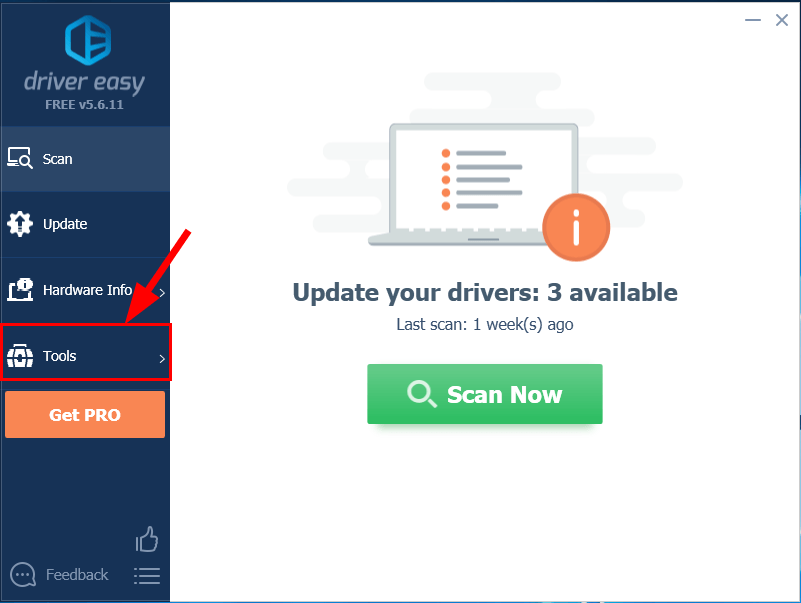
4) கிளிக் செய்யவும் ஆஃப்லைன் ஸ்கேன் . பின்னர் தேர்ந்தெடுக்கவும் ஆஃப்லைன் ஸ்கேன் (இணைய அணுகல் இல்லாத கணினியில்) கிளிக் செய்யவும் தொடரவும் .
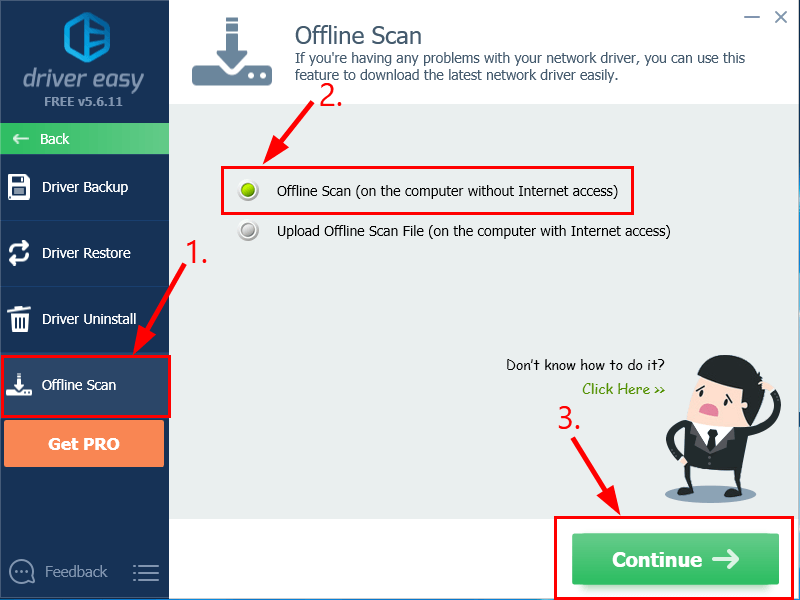
5) கிளிக் செய்யவும் உலாவு… பின்னர், ஆஃப்லைன் ஸ்கேன் கோப்பைச் சேமிக்க உங்கள் கணினியில் ஒரு இலக்கு கோப்புறையைத் தேர்வுசெய்க. அதன் பிறகு, கிளிக் செய்யவும் ஆஃப்லைன் ஸ்கேன் .
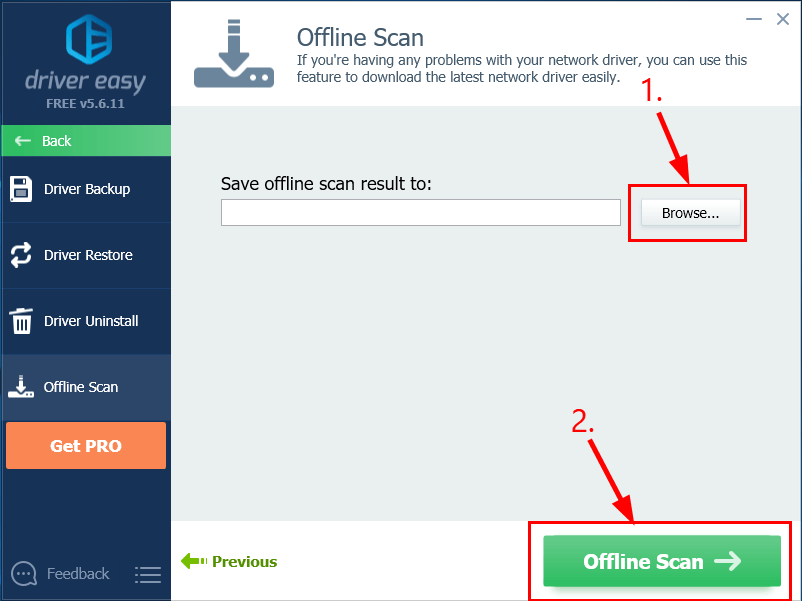
6) ஆஃப்லைன் ஸ்கேன் கோப்பு சேமிக்கப்பட்டுள்ளது என்று ஒரு சாளரம் பாப் அப் செய்யும். கிளிக் செய்க சரி உறுதிப்படுத்த.
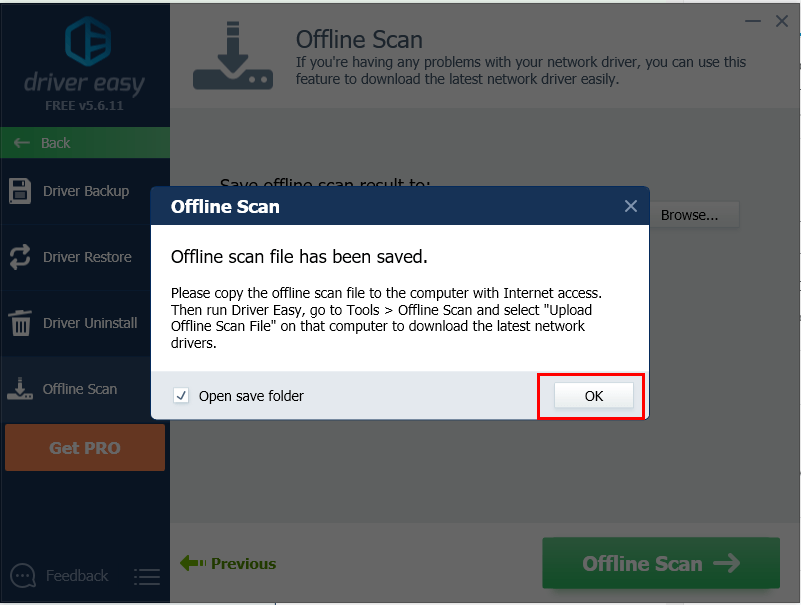
7) ஆஃப்லைன் ஸ்கேன் கோப்பை நீங்கள் சேமித்த கோப்புறையைத் திறக்கவும். பிறகு சேமி யூ.எஸ்.பி ஃபிளாஷ் டிரைவில் உள்ள கோப்பு மற்றும் இணைய இணைப்புடன் மற்றொரு கணினிக்கு மாற்றவும்.
8) இணைய இணைப்பு கொண்ட கணினியில், (பதிவிறக்கம் செய்து) டிரைவர் ஈஸியை நிறுவவும்.
9) டிரைவர் ஈஸி இயக்கி கிளிக் செய்யவும் கருவிகள் இடது பலகத்தில்.
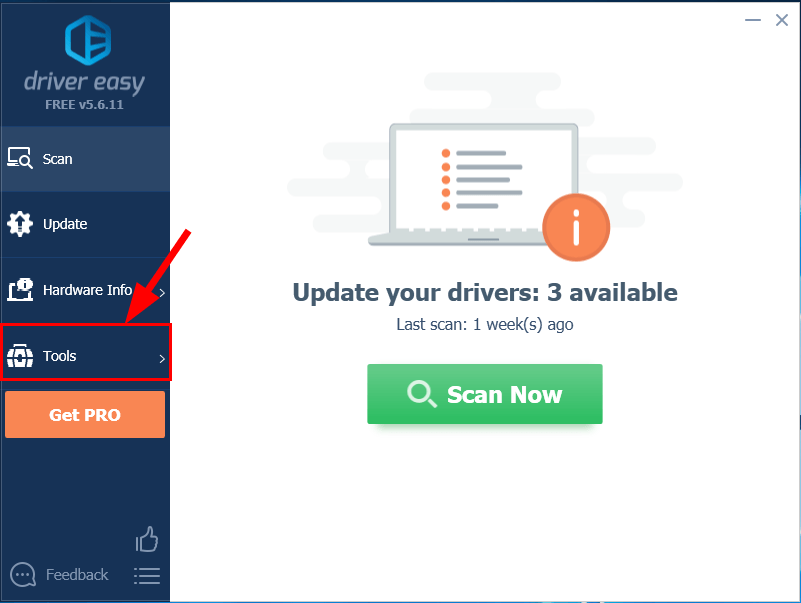
10) கிளிக் செய்யவும் ஆஃப்லைன் ஸ்கேன் . பின்னர் தேர்ந்தெடுக்கவும் ஆஃப்லைன் ஸ்கேன் கோப்பை பதிவேற்றவும் (இணைய அணுகல் உள்ள கணினியில்) கிளிக் செய்யவும் தொடரவும் .
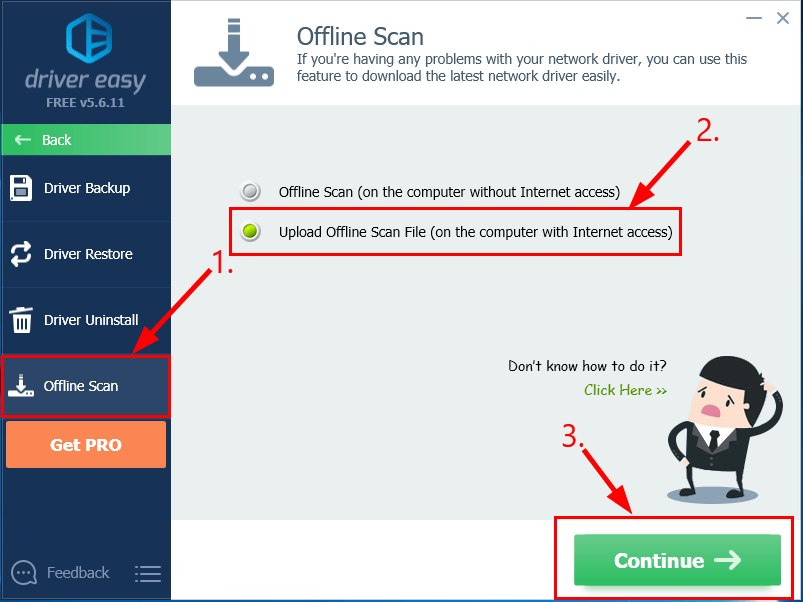
11) கிளிக் செய்யவும் உலாவு… ஆஃப்லைன் ஸ்கேன் கோப்பைக் கண்டுபிடிக்க. பின்னர் கிளிக் செய்யவும் தொடரவும் .
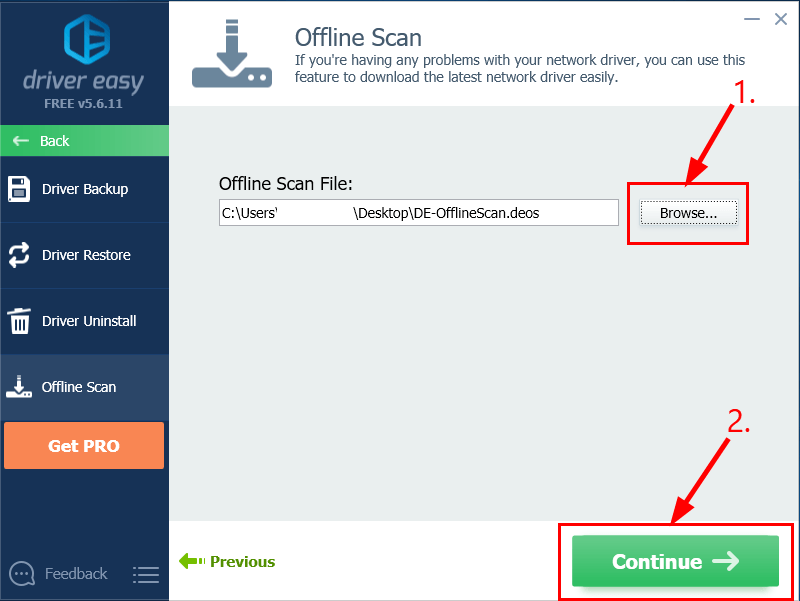
12) கிளிக் செய்யவும் பதிவிறக்க Tamil உங்கள் வயர்லெஸ் இயக்கி அடுத்த பொத்தானை.
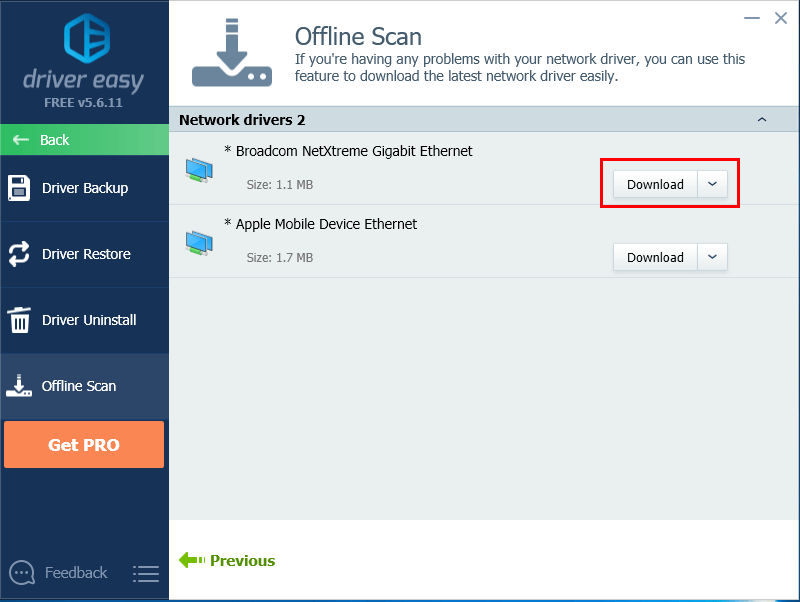
13) கணினி முடியும் வரை காத்திருங்கள். அவ்வாறு செய்யும்போது, பதிவிறக்கம் செய்யப்பட்ட கோப்பை உங்கள் யூ.எஸ்.பி டிரைவில் சேமித்து இலக்கு கணினிக்கு மாற்றவும்.
14) நீங்கள் பின்பற்றலாம் டிரைவர் ஈஸி உதவியின் படி 3 உங்கள் வைஃபை இயக்கியை கைமுறையாக நிறுவ.
15) மாற்றங்கள் கேட்கப்படாவிட்டாலும் நடைமுறைக்கு வர உங்கள் கணினியை மறுதொடக்கம் செய்ய நினைவில் கொள்ளுங்கள்.
16) உங்கள் வைஃபை அடாப்டருக்கான இயக்கியைப் புதுப்பித்த பிறகு, நீங்கள் இணையத்தைப் பெற்று மீண்டும் இயங்குவீர்கள். ஆனால் அது இன்னும் செயல்படவில்லை என்றால், கவலைப்பட வேண்டாம் - நீங்கள் முயற்சிக்க இன்னும் சில திருத்தங்கள் இங்கே.
இணைக்கப்பட்ட வைஃபை தீர்ப்பதில் கட்டுரை உங்களை சரியான திசையில் சுட்டிக்காட்டியுள்ளது, ஆனால் இணைய பிரச்சினை இல்லை. உங்களிடம் ஏதேனும் கேள்விகள், யோசனைகள் அல்லது பரிந்துரைகள் இருந்தால், கருத்துகளில் எனக்கு தெரியப்படுத்துங்கள். வாசித்ததற்கு நன்றி!
வழங்கியவர் mage rawpixel இருந்து பிக்சபே